Extended File Amjesto Table ili exFAT je Microsoftov sustav datoteka. ExFAT koji je dizajnirao Microsoft za USB bljeskalice. ExFAT se koristi za zamjenu starog datotečnog sustava FAT32 koji nije mogao pohraniti datoteke veće od 4 GB.
ExFAT podržavaju najnovije verzije operativnih sustava MAC i Windows. Međutim, Ubuntu prema zadanim postavkama ne pruža podršku za datotečni sustav exFAT.
Dakle, tijekom ovog vodiča, opisat ćemo kako montirati i koristiti exFAT USB pogon.
Prvo, pretpostavimo da trebate montirati exFAT USB pogon i provjeriti što će se dogoditi.
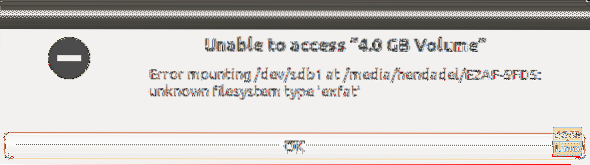
Kao što možete vidjeti na gornjoj snimci zaslona, pojavljuje se pogreška montiranja koja vam govori da postoji nepoznati datotečni sustav. U sljedećih nekoliko koraka pomoći ćemo vam da ispravite ovu pogrešku.
Korak 1. Morate osigurati da je spremište Universe omogućeno na vašem Ubuntu stroju pomoću sljedeće naredbe.
sudo add-apt-repozitorij svemir
Kao što možete vidjeti na donjem snimku zaslona, ako je omogućeno spremište Universe, dobit ćete poruku poput ove:

Ako nije omogućena, omogućit će je prethodna naredba.
Korak 2. Nakon omogućavanja spremišta Universe, ažurirajte indeks Ubuntu paketa.
sudo apt ažuriranje
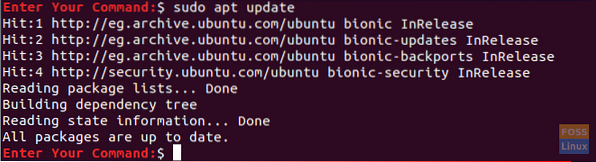
3. korak. Sada možete instalirati potrebne pakete za montiranje datotečnog sustava exFAT pomoću sljedeće naredbe.
sudo apt instalirati exfat-fuse exfat-utils
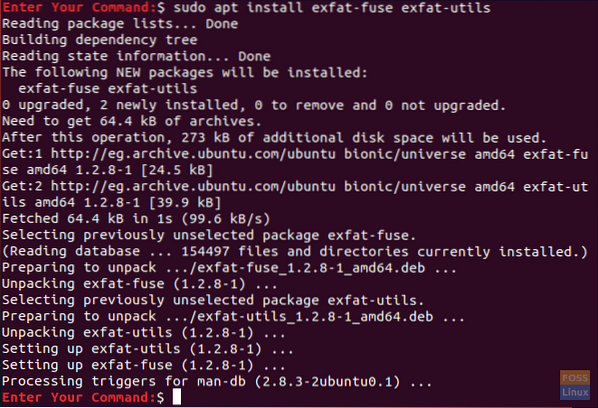
4. korak. Konačno, možete se vratiti svom upravitelju datoteka i kliknuti vaš USB flash pogon da biste ga postavili.
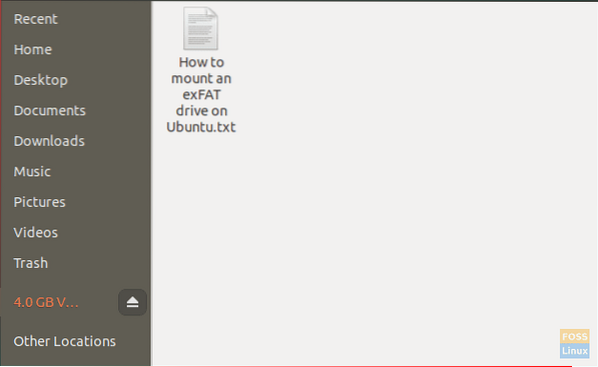
I voila, upravo ste omogućili exFAT datotečni sustav na vašem Ubuntu stroju. Sada možete glatko pregledavati svoj USB flash pogon.
Montirajte exFAT pogone s terminala
Za one koji žele montirati exFAT pogon pomoću naredbenog retka putem terminala potrebno je pokrenuti terminal i unijeti sljedeće naredbe:
Prvi korak je stvaranje direktorija koji će biti "točka montiranja" za exFAT datotečni sustav. Stvorit ćemo direktorij na / media / exfat:
sudo mkdir / media / exfat
Pokrenite sljedeću naredbu za montiranje uređaja.
sudo mount -t exfat / dev / sdb1 / media / exfat
U gornjoj naredbi pretpostavljamo da se uređaj nalazi na / dev / sdb1.
Demontirajte exFAT pogone s terminala
Da biste demontirali exFAT pogon iz vašeg sustava, unesite sljedeću naredbu u terminal:
sudo umount / dev / sdb1
 Phenquestions
Phenquestions



